Inkscape ile nasıl resim çizilir
Yazar:
Lewis Jackson
Yaratılış Tarihi:
7 Mayıs Ayı 2021
Güncelleme Tarihi:
1 Temmuz 2024

İçerik
Bu yazıda: Otomatik izleme yapma Manuel bir izleme yapma5 Referanslar
Inkscape ile bir bitmap'i vektörleştirmek için önce görüntünün çizgilerini çizmeniz gerekir. Uygulama, özel çizim becerileri gerektirmeyen otomatik bir izleme aracı sunuyor. Çizimlerinizi daha hassas kontrol etmek istiyorsanız, yazılımın yerleşik çizim araçlarını manuel olarak kullanmayı da seçebilirsiniz. Hangi yöntemi seçerseniz seçin, Windows, Mac ve Linux için kullanılabilen bu ücretsiz ve açık kaynaklı yazılımla bitmap görüntülerinizin vektörleştirilmesi daha kolay olacaktır.
aşamaları
Yöntem 1 Otomatik izleme yapma
-

Bir bitmap görüntüsünü içe aktarın. Tıklayın dosya Uygulamanın üst menü çubuğunda, seçeneği seçin ithalat. Görüntülenecek diyalog penceresinde vectorized görüntüyü seçin. -

İzleme aracını açın. Tıklayın yol üst menü çubuğunda, ardından Bitmap'i vektörleştir. Size çeşitli vektörizasyon parametrelerinin ayarını sunan bir iletişim penceresi açılacaktır. -

Yapılması gereken izleme geçişi sayısını seçin. İletişim kutusunun üst kısmındaki ayarları başlıklı Basit Geçiş, görüntüden tek bir yol oluşturmak istiyorsanız. Bunları alt kısımdaki başlığına ayarlayın. Birden çok geçiş, birkaç üst üste binmiş yol almak istiyorsanız.- Bitmap görüntüsünüzü tek geçişte vektörleştirmek için bazı parametreleri ayarlamanız gerekir.
- Ayarı Parlaklık eşik arsada boş mu yoksa siyah mı olacağını belirlemek için piksel gölgelendirmeyi kullanır. Bu parametrenin değeri ne kadar yüksek olursa, çıkış yolu o kadar kalın olur.
- Ayarı Kontur algılama arsa piksel renk farklılıkları temelinde belirleyecektir. Algılama seviyesi ayarları, çıkış dalga formlarının kalınlığını parlaklık eşiği ayarlarında olduğu gibi etkiler.
- Parametre Renk ölçümü renkler arasındaki farklara göre bir arsa üretecektir. ayar Renk sayısı Çıkışın bitmap'inkilere göre belirlenebilmesi durumunda kullanılacak renk sayısını belirtme fırsatı sunar. Bu teorik renkleri siyah veya beyaza dönüştürmek ve arsa oluşturmak için özel bir algoritma kullanılır.
- Birden fazla izleme geçişi elde etmek için bazı ek parametreleri ayarlamanız gerekir.
- ayar Parlaklık seviyeleri Yapılması gereken toplam geçiş sayısını belirleyebilirsiniz.
- ayar renkleri adlandırılmış kutuda seçilen numarayı kullanır geçer Çıktı grafiklerini oluşturmak için kaç rengin desteklenmesi gerektiğini belirlemek. Bu ayar yalnızca bitmap renkliyse etkili olur
- Parametre Gri tonlama renklerle aynı şekilde hareket edecek, ancak bitmap'in gri tonlama seviyelerinde oynayacaktır. Bu ayar, renkli değil, gri ölçekli moddaysa etkili olacaktır.
- Ek seçenekler arasında, yumuşar vektörelemeden önce bitmap görüntüsüne Gauss bulanıklığı uygular ve Yığın geçer yolları kapağında kalan kararsızlık nedeniyle beyazları dolduracak. Seçeneği kontrol et Arka planı sil bitmap görüntüsünü kaldırmak için genellikle çok açık renklerden oluşur ve ana konunun grafiği üzerinde herhangi bir etkisi olmamalıdır.
- Etiketli titlet tıklayın seçenekleri vectorization iletişim kutusu
- seçenek Parazitleri kaldır taranırsa, bitmap'inizde olabilecek istenmeyen noktaları ve çizikleri ortadan kaldıracaktır.
- Yolları optimize et grafiklerin açık açılarını Bezier eğrileri olarak yuvarlayacaktır. Benzer şekilde, seçenek Köşeleri yumuşat akut açıları yuvarlatılmış küçük yarıçapa dönüştürün.
- Bitmap görüntüsünüzü tek geçişte vektörleştirmek için bazı parametreleri ayarlamanız gerekir.
-

Vektör görüntünün önizlemesini yapın. Vektörleştirmenin sonucunu görüntülemek için Güncelle'yi tıklayın. Çizgiler çok kalın veya zor görünüyorsa, bitmapinize uygun olmayan bir izleme modu seçmiş olabilirsiniz. Inkscape, sonuçlardan hangisinin gereksinimlerinize en uygun olduğunu belirlemenize yardımcı olmak için farklı parametrelerle en az üç test gerçekleştirmenizi önerir. -

Düzenleri oluşturun ve çalışmanızı kaydedin. Vektörizasyon iletişim kutusunun sağ altındaki Tamam düğmesine tıklayın. Bitmap dosyaya kaydedilecek .SVG Ortaya çıkan. -
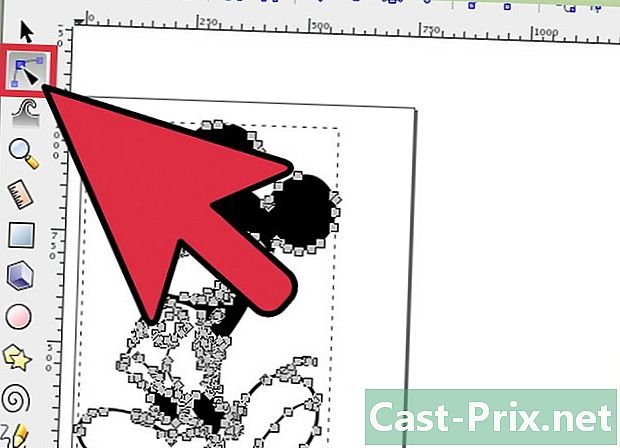
Sonuçlarınızı düzenleyin ve daraltın. Ekranınızın solundaki araç çubuğunun üstündeki ikinci simgeye tıklayın. Ayrıca tuşuna da basabilirsiniz. F2 Yola yerleştirilen düğümleri ihtiyaçlarınıza göre hareket ettirerek eğrileri ayarlamak için.
Yöntem 2 El ile izleme yapmak
-

Resminizi yükleyin Tıklayın dosya Menü çubuğunda, ardından ithalat. -

Katman Oluşturma iletişim kutusunu açın. Her ne kadar yeni bir katman üzerinde takip etmek teknik olarak isteğe bağlı olsa da, bitmapinizi vektörlemek için kullanacağınız katmandaki doping ayarlarını değiştirebilmenizi sağlayarak ne yaptığınızı anlamanıza yardımcı olacaktır. tık tabaka ana menü çubuğunda, ardından seçeneği seçin tabakalar açılır menünün altında bulunur. -

Yeni bir katman ekleyin. Ekranınızın sağ tarafındaki katman çubuğunun üstündeki + düğmesine tıklayın. Yeni katman için bir ad girin (örneğin çizici), Ekle düğmesine tıklayın ve yukarı ok ve bir yatay çubuk tıklayarak ön planda konumlandırın. -

Bir izleme aracı seçin. Inkscape'de hepsi farklı ihtiyaçları olan birkaç tane var.- Tuşuna basın. F6 Serbest çizim aracını seçmek için klavyenizde veya araç çubuğundaki bir kalem simgesine tıklayın. Görüntünüzün herhangi bir yerinde parça yapmanıza izin verir. Gerçekleştirilecek birkaç hattınız varsa, eliniz varsa veya bir grafik tabletiniz varsa, bu araç fazlasıyla yeterli olacaktır.
- Aynı anda basın vardiya+F6 veya Bezier Curve aracını açmak için dolmakalemi simgeleyen simgeye tıklayın. Bu, çizgilerinizi tek tek taşıyabileceğiniz ve bükebileceğiniz daha küçük bölümlere ayırmanıza olanak tanır. Bir fare kullanıyorsanız ve izlemek için birkaç satırınız varsa, bu araç size en doğru sonuçları verecektir. Yolu tamamlamak ve düzenlenebilir bölümlere kesmek için her satırın sonunda çift tıklatmanız gerekir.
-

Resminizin tüm çizgilerini çizin. Bunu yapmak için farenizi veya grafik tabletinizi kullanın. Bézier Eğrisi Çizici kullanıyorsanız, kısa çizgiler çizmeyi deneyin. Uzun çizgilerden daha kolay düzenlenirler, onlara daha fazla hassasiyet verebilirsiniz ve zorluk durumunda tüm rotayı yeniden yapmak zorunda kalmazsınız.- Katmanların yönetim kutusu aracılığıyla bir çizim katmanından diğerine geçiş yapabileceksiniz. Tek yapmanız gereken üzerinde çalışmak istediğiniz kişinin ismine çift tıklamak ve hemen ona getirileceksiniz.
- Bitmap'inizin opaklığını değiştirmek, çizgilerinizi çizmenize yardımcı olabilir. Katman yönetim kutusundaki sürgüyü kullanarak, katman adının hemen altında istediğiniz gibi ayarlayabilirsiniz.
-
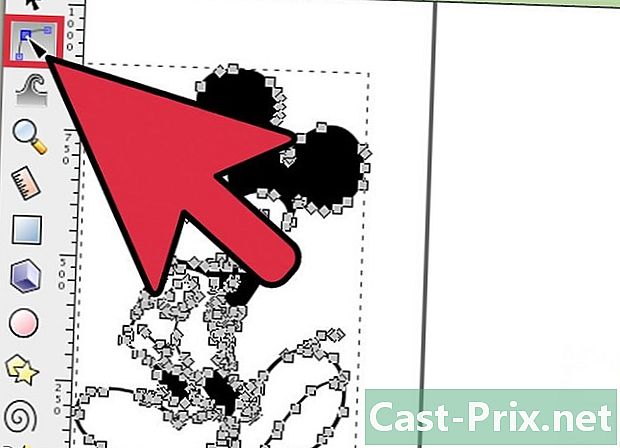
Düğümleri Düzenleme aracını açın. Ekranınızın solundaki araç çubuğunun üstündeki ikinci simgeye tıklayın. Ayrıca tuşuna da basabilirsiniz. F2. Bu, onları ayarlamak için çizgilerinizde konumlanmış olan düğümleri tıklatıp taşımanıza izin verir.- Düğümlerin sayısı çok önemliyse ve düzenlemeleri sonsuza dek sürerse, onları basitleştirme fırsatınız olur. Çizdiğiniz şekil yalnızca biraz etkilenir ve akıllıca yaparsanız zorlukla görülebilir. Tuşlara basın Ctrl+ (ya da Md Cmd+ Mac’te) yolunuzdaki parça sayısını azaltmak için.
-

Grafiğin görünüşünü bitmap olmadan kontrol edin. Sizi ilgilendiren bitmap'in tüm çizgilerini vektörleştirdiğinizden emin olmak için, ilk katmana tıklayın (orijinal bitmap görüntüsünü destekleyen) ve saydamlığını ad sürgüsüyle artırın. opaklık görünmez hale gelinceye kadar sadece izlerini görebilirsin. Birini unuttuğunuzu fark ederseniz, bitmap'inizin opaklığını, izlemeniz gereken satırların tekrar görünür olması için tekrar artırın. -

Bitmap görüntüsünü destekleyen katmanı silin. İlk katmana tıklayın (bitmap'inizi destekleyen katman) ve katman yönetim kutusundaki simgesine tıklayarak silin. Sonra parçanızı tıklayarak kaydedin dosya üst menü çubuğunda sonra seçeneği seçin Farklı kaydet. Vektör çiziminize bir isim vermeyi unutmayın.

